Ngày 16/9/2025, Apple chính thức phát hành iOS 26/iPadOS 26 với giao diện Liquid Glass hoàn toàn mới, cùng nhiều cải tiến đáng chú ý cho camera, tin nhắn, PDF và các tính năng hệ thống khác. Tuy nhiên, ngay sau khi cập nhật, không ít người dùng phản ánh tình trạng hao pin nhanh và thiết bị nóng hơn bình thường, đặc biệt trong vài ngày đầu. Apple cho biết nguyên nhân là do hệ thống phải chạy nhiều tiến trình nền như lập chỉ mục dữ liệu, đồng bộ và cập nhật ứng dụng. Những hiện tượng này thường chỉ mang tính tạm thời và sẽ được tối ưu trong các bản vá tiếp theo. Vậy iOS 26 có thực sự ổn định không và người dùng nên làm gì để khắc phục các lỗi phổ biến? Bài viết dưới đây sẽ giúp bạn nắm rõ các sự cố thường gặp và cách xử lý hiệu quả.

Phần 1: Các lỗi thường gặp trên iOS 26
Chắc hẳn nhiều bạn đã cập nhật và trải nghiệm iOS 26, nhưng cũng có không ít người dùng phản ánh rằng sau khi cập nhật, thiết bị gặp khá nhiều vấn đề, từ những lỗi nhỏ cho đến các sự cố nghiêm trọng ảnh hưởng tới trải nghiệm. Để giúp bạn nắm rõ tình hình và biết cách xử lý, dưới đây chúng ta sẽ cùng tìm hiểu các lỗi thường gặp trên iOS 26.
1 Lỗi kết nối Wi-Fi và Bluetooth chập chờn
Sau khi cập nhật iOS 26, nhiều người dùng báo cáo tình trạng Wi-Fi tự ngắt, tốc độ kết nối giảm, hoặc Bluetooth không dò được thiết bị. Nguyên nhân có thể do xung đột phần mềm giữa iOS mới và bộ định tuyến, hoặc do các thiết lập mạng trên iPhone chưa được tối ưu hóa. Lỗi này ảnh hưởng trực tiếp đến trải nghiệm sử dụng Internet, các cuộc gọi FaceTime, chơi game trực tuyến, và kết nối với tai nghe, loa Bluetooth.
2 Hao phi nhanh bất thường
Nhiều người dùng báo cáo rằng sau khi cập nhật lên iOS 26, iPhone có hiện tượng hao pin nhanh hơn bình thường, ngay cả khi chỉ sử dụng các tác vụ nhẹ như lướt web hay nhắn tin. Nguyên nhân chủ yếu được cho là do hệ thống phải chạy hàng loạt tiến trình nền như lập chỉ mục dữ liệu, đồng bộ ảnh, cập nhật ứng dụng và tải lại các tài nguyên hệ thống để tương thích với phiên bản mới. Quá trình này tiêu tốn năng lượng đáng kể trong vài ngày đầu sau khi cập nhật.
Bên cạnh đó, giao diện Liquid Glass và các hiệu ứng hình ảnh mới cũng yêu cầu nhiều tài nguyên CPU và GPU hơn, khiến pin sụt nhanh hơn khi người dùng bật hoặc trải nghiệm những tính năng này. Hiện tượng hao pin nhanh gây ảnh hưởng đến thời gian sử dụng hàng ngày, đặc biệt đối với các thiết bị đời cũ vốn có dung lượng pin hạn chế. Người dùng có thể tạm thời khắc phục bằng cách bật chế độ tiết kiệm pin, giới hạn sử dụng hiệu ứng đồ họa và chờ các bản vá nhỏ từ Apple để tối ưu hiệu suất năng lượng.
3 Lỗi camera và micro
Một số người dùng phản ánh camera không thể lấy nét chính xác, chế độ chân dung không hoạt động, quay video bị giật hoặc micro bị rè, không ghi âm được. Nguyên nhân có thể là do iOS 26 thay đổi cách quản lý tài nguyên camera và micro, khiến một số thiết bị cũ chưa tối ưu hoàn toàn. Lỗi này ảnh hưởng đến việc chụp ảnh, quay video, gọi video call và thu âm chất lượng.
4 iPhone nóng máy
Sau khi cập nhật iOS 26, nhiều người dùng phản ánh iPhone bị nóng bất thường, đặc biệt khi chạy đa nhiệm hoặc sử dụng các ứng dụng nặng như chơi game, quay video 4K, hay chỉnh sửa ảnh. Nguyên nhân chủ yếu là do hệ thống iOS mới phải tối ưu lại dữ liệu, chạy nhiều tiến trình nền để đồng bộ và cập nhật ứng dụng, khiến vi xử lý hoạt động với cường độ cao hơn bình thường.
Tình trạng nóng máy không chỉ gây khó chịu trong quá trình sử dụng mà còn có thể làm pin hao nhanh, thậm chí ảnh hưởng đến tuổi thọ linh kiện phần cứng về lâu dài. Người dùng được khuyến nghị hạn chế chạy các tác vụ nặng liên tục trong giai đoạn đầu sau khi cập nhật, bật chế độ tiết kiệm pin, và theo dõi các bản cập nhật nhỏ tiếp theo từ Apple để cải thiện hiệu năng nhiệt.
5Lỗi mất sóng hoặc không nhận SIM
Một số người dùng gặp phải tình trạng iPhone không nhận SIM, mất sóng hoặc không thực hiện được cuộc gọi. Lỗi này thường xuất hiện sau khi nâng cấp iOS 26 do xung đột cấu hình mạng hoặc vấn đề tương thích phần mềm với nhà mạng. Hậu quả là người dùng không thể truy cập mạng di động, gửi/nhận SMS, thực hiện cuộc gọi khẩn cấp, ảnh hưởng lớn đến nhu cầu liên lạc hàng ngày.
Phần 2: Giải pháp sửa lỗi iOS chuyên nghiệp
Tuy nhiên, bạn không cần quá lo lắng!
Dù bạn cập nhật từ các phiên bản iOS cũ hơn, hay sử dụng những thiết bị đời thấp hơn, bạn vẫn có thể khắp phục hầu hết các lỗi chỉ với một cú click, nhờ những công cụ chuyên nghiệp như iMyFone Fixppo. Đây là giải pháp giúp bạn trải nghiệm iOS 26 mà không lo gián đoạn công việc, giải trí hay các tính năng quan trọng khác.

Những điểm nổi bật của iMyFone Fixppo
- Khắc phục hơn 150 sự cố iOS, bao gồm các lỗi phổ biến trên iOS 26 như Wi-Fi và Bluetooth chập chờn, Face ID/Touch ID không hoạt động, màn hình iPhone bị đen, iPhone nhấp nháy, iPhone tự tắt nguồn rồi mở lại liên tục và các vấn đề camera, micro, nóng máy.
- Giao diện đơn giản, không yêu cầu kiến thức chuyên môn, cho phép bạn sửa lỗi nhanh chóng ngay tại nhà.
- Vào/thoát chế độ Recovery dễ dàng, chỉ với một cú click, hỗ trợ sửa nhiều lỗi nghiêm trọng sau khi cập nhật iOS 26.
- Tương thích với hầu hết các mẫu iPhone và phiên bản iOS, bao gồm cả iPhone 16 và iOS 26.
Bước 1: Nhấp vào nút bên trên để tải xuống và khởi chạy Fixppo cho Win hoặc Mac của bạn, sau đó kết nối thiết bị của bạn với máy tính và nhấp vào Sửa chữa hệ thống Apple để tiến hành bước tiếp theo.
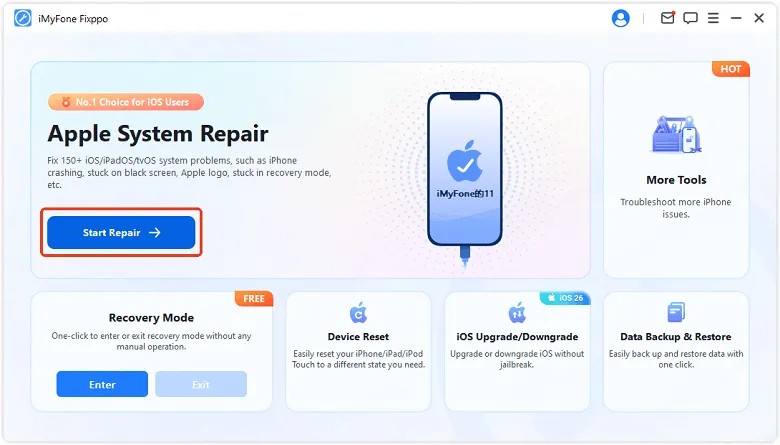
Bước 2:Nhấn vào Chế độ chuẩn để vào bước tiếp theo. (Nếu cần, trước tiên bạn có thể cần đưa iPhone của mình vào Chế độ Recovery/DFU).
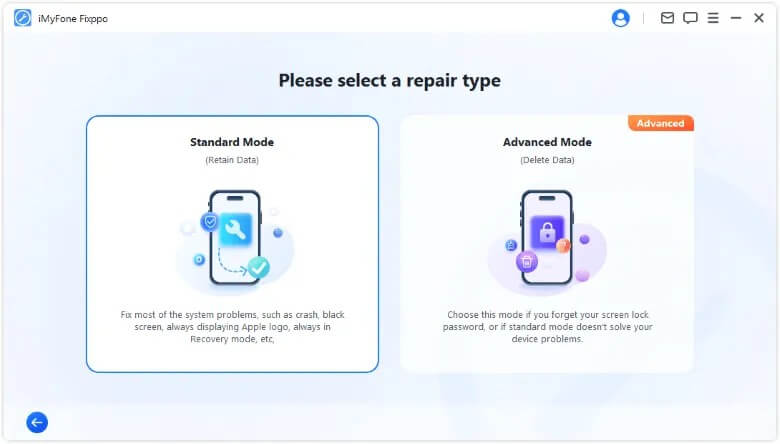
Bước 3:Sau đó, công cụ sẽ tự động phát hiện phiên bản phần mềm mới nhất phù hợp với thiết bị của bạn. Bạn có thể nhấp vào Tải xuống để tải xuống.

Bước 4:Khi chương trình cơ sở đã được tải xuống, hãy nhấn vào Bắt đầu sửa chữa chuẩn để bắt đầu quá trình sửa chữa.

Chương trình hiện sẽ bắt đầu sửa chữa thiết bị của bạn. Xin lưu ý, trong quá trình này vui lòng không sử dụng hoặc rút thiết bị ra. Sau khi quá trình hoàn tất, thiết bị sẽ tự động khởi động lại.
Phần 3: Cách khắc phục lỗi iOS 26 hiệu quả
Sau khi cập nhật lên iOS 26, một số người dùng có thể gặp phải tình trạng hao pin nhanh chóng và máy nóng lên. Apple đã xác nhận rằng hiện tượng này là bình thường trong vài ngày đầu sau khi cập nhật, do hệ thống cần thời gian để tối ưu hóa các tác vụ nền và các ứng dụng. Tuy nhiên, nếu tình trạng này kéo dài hoặc gây khó chịu, bạn có thể áp dụng một số biện pháp sau:
1Kiểm tra và tắt các tính năng tiêu tốn năng lượng
Tắt Làm mới ứng dụng nền: Vào "Cài đặt" > "Cài đặt chung" > Làm mới ứng dụng trong nền và tắt các ứng dụng không cần thiết.
Tắt Hiệu ứng chuyển động và hình ảnh: Vào "Cài đặt" > "Trợ năng" > "Chuyển động" và bật "Giảm chuyển động".
Tắt tự động điều chỉnh độ sáng: Vào "Cài đặt" > "Trợ năng" > "Màn hình & Cỡ chữ" và tắt Tự động độ sáng.
2Đặt lại cài đặt mạng hoặc toàn bộ cài đặt
Nếu gặp lỗi liên quan đến kết nối (Wi-Fi, Bluetooth, 4G/5G), bạn có thể vào: Cài đặt > Cài đặ chung > Chuyển hoặc đặt lại iPhone > Đặt lại > Đặt lại cài đặt mạng. Trong trường hợp sự cố phức tạp hơn, hãy chọn Đặt lại tất cả cài đặt để khôi phục iPhone về mặc định mà không mất dữ liệu.
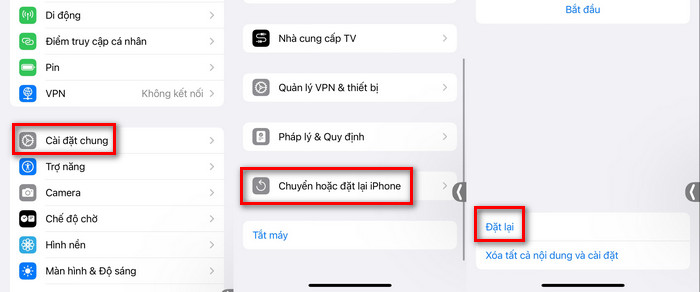
3 Giải phóng dung lượng bộ nhớ để sửa lỗi iOS 26
Một trong những nguyên nhân khiến iPhone chạy chậm, ứng dụng liên tục bị văng hoặc cập nhật iOS 26 thất bại chính là thiếu dung lượng trống. iOS 26 yêu cầu bộ nhớ nhiều hơn so với các phiên bản trước, không chỉ cho bản cài đặt mà còn cho việc lưu trữ dữ liệu hệ thống, cache và tính năng mới.
Nếu bộ nhớ quá đầy, bạn có thể gặp những lỗi sau trên iOS 26:
iPhone bị lag hoặc phản hồi chậm.
Ứng dụng tự động thoát, đặt biệt là app nặng như game, mạng xã hội.
Cập nhật iOS bị kẹt ở giữa chừng, báo lỗi không thể cài đặt
Hệ thống phát sinh lỗi “không đủ bộ nhớ” dù bạn vẫn còn vài trăm MB trống.
Cách giải phóng dung lượng hiệu quả
Xóa ảnh/video không cần thiết: Vào ứng dụng Ảnh, chọn các file trùng lặp, video dung lượng lớn, sau đó xóa khỏi cả “Đã xóa gần đây”.
Sử dụng iCloud hoặc dịch vụ đám mây: Lưu trữ ảnh và tài liệu trên iCloud, Google Drive, OneDrive để giảm tải bộ nhớ máy.
Gỡ bỏ ứng dụng ít dùng: Vào Cài đặt > Cài đặt chung > Dung lượng iPhone, chọn ứng dụng nặng ít dùng và gỡ bỏ.
Xóa tập tin tải về không cần thiết: Kiểm tra mục Tệp(Files), Zalo, Messenger... vì nhiều file media tự động tải về gây đầy bộ nhớ.
Để iOS 26 hoạt động mượt mà, bạn nên giữ trống ít nhất 5–10GB bộ nhớ. Điều này giúp hệ thống có đủ không gian xử lý tạm thời và tránh tình trạng treo, giật khi dùng app nặng.
4 Sử dụng chế độ tiết kiệm năng lượng
Vào Cài đặt > Pin và bật Chế độ nguồn điện thấp để giảm hoạt động nền và tiết kiệm pin.
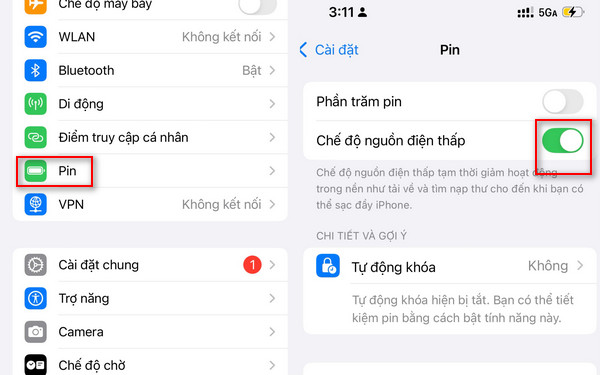
5 Hạ cấp xuống phiên bản iOS ổn định hơn
Nếu iPhone của bạn gặp phải nhiều sự cố nghiêm trọng sau khi cập nhật iOS 26, chẳng hạn như mất sóng, Face ID/Touch ID không hoạt động, treo logo Apple, màn hình đen hoặc lỗi ứng dụng liên tục, hạ cấp xuống phiên bản iOS ổn định hơn là giải đáp đáng cân nhắc. Đây là cách giúp thiết bị quay lại trạng thái ổn định mà không phỉa chờ Apple tung bản vá.
Tips:
Dùng Fixppo để hạ cấp nhanh chóng và an toàn, đặc biệt phù hợp với cả người dùng không rành kỹ thuật.
Phần 4: Kiểm tra xem thiết bị của bạn có được hỗ trợ không
- iPhone 16e, iPhone 16, iPhone 16 Plus, iPhone 16 Pro, iPhone 16 Pro Max
- iPhone 15, iPhone 15 Plus, iPhone 15 Pro, iPhone 15 Pro Max
- iPhone 14, iPhone 14 Plus, iPhone 14 Pro, iPhone 14 Pro Max
- iPhone 13, iPhone 13 mini, iPhone 13 Pro, iPhone 13 Pro Max
- iPhone 12, iPhone 12 mini, iPhone 12 Pro, iPhone 12 Pro Max
- iPhone 11, iPhone 11 Pro, iPhone 11 Pro Max
- iPhone SE 2, iPhone SE 3
Phần kết luận
iOS 26 mang nhiều tính năng mới nhưng cũng đi kèm các lỗi như Wi-Fi/Bluetooth chập chờn, Face ID/Touch ID không hoạt động hay iPhone treo logo Apple. Sử dụng iMyFone Fixppo giúp bạn sửa lỗi nhanh chóng, hạ cấp iOS về phiên bản ổn định và giữ dữ liệu an toàn. Chuẩn bị kỹ và áp dụng các bước này giúp trải nghiệm iOS 26 mượt mà, ít rủi ro hơn.






